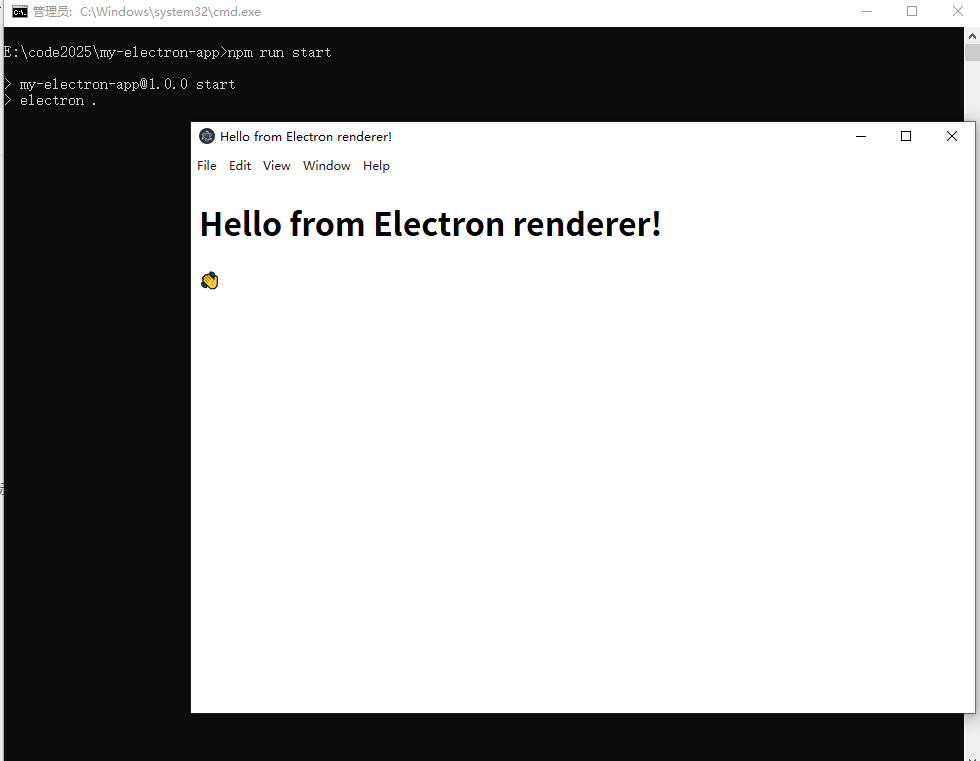需要先下载安装node
windows下安装,先下载msi,然后一键安装,https://nodejs.org/en/download

然后cmd 创建一个文件夹
bash
mkdir my-electron-app && cd my-electron-app安装Electron
bash
npm install electron --save-dev安装完之后,npm init 初始化项目
bash
npm init初始化完 Electron 之后,会出现一个 node_modules 文件夹,其中包含了 Electron 可执行文件
一个 package.json,指定了各个依赖的确切版本
bash
{
"name": "my-electron-app",
"version": "1.0.0",
"description": "Hello World!",
"main": "index.js",
"scripts": {
"start": "electron .",
"test": "echo \"Error: no test specified\" && exit 1"
},
"author": "久亮",
"license": "ISC",
"devDependencies": {
"electron": "^39.0.0"
}
}然后可以创建一个 index.js 文件,内容如下
bash
const { app, BrowserWindow } = require('electron')
const createWindow = () => {
const win = new BrowserWindow({
width: 800,
height: 600
})
win.loadFile('index.html')
}
app.whenReady().then(() => {
createWindow()
})再创建一个index.html,内容如下
html
<!DOCTYPE html>
<html>
<head>
<meta charset="UTF-8" />
<!-- https://developer.mozilla.org/en-US/docs/Web/HTTP/CSP -->
<meta
http-equiv="Content-Security-Policy"
content="default-src 'self'; script-src 'self'"
/>
<meta
http-equiv="X-Content-Security-Policy"
content="default-src 'self'; script-src 'self'"
/>
<title>Hello from Electron renderer!</title>
</head>
<body>
<h1>Hello from Electron renderer!</h1>
<p>👋</p>
</body>
</html>就搞定了
然后在CMD中输入:
html
npm run start就可以看到第一个Electron程序运行成功!